Создавайте профессиональные видеоуроки легко и быстро
Camtasia — это одна из самых популярных и удобных программ для записи экрана и видеомонтажа, созданная специально для образовательных целей. Этот курс — ваше пошаговое руководство, которое позволит вам освоить все ее возможности: от первого запуска до экспорта готового видеоурока. Перестаньте беспокоиться о технических аспектах и сосредоточьтесь на главном — создании качественного контента.
Что делает этот курс эффективным?
Вы получите полную базу знаний, структурированную от простого к сложному, что позволит вам уверенно работать с программой и создавать видео профессионального уровня для любых задач.
От записи до готового продукта
Курс охватывает весь цикл производства: вы научитесь правильно настраивать область записи, работать с микрофоном и веб-камерой. Затем вы освоите монтажный стол (timeline), научитесь вырезать неудачные дубли, добавлять медиафайлы из библиотеки и настраивать звук.
Профессиональные эффекты для привлечения внимания
Узнайте, как сделать ваши видео динамичными и понятными. Вы освоите анимацию, эффекты переходов, масштабирование (zoom), выделение курсора, а также научитесь добавлять текстовые выноски, субтитры и даже интерактивные опросы, чтобы повысить вовлеченность аудитории.
? Детальное содержание курса: Освойте Camtasia за 5 часов
1. Основы и подготовка к записи
- Знакомство с интерфейсом Camtasia.
- Настройка параметров записи: область экрана, качество видео и звука.
- Использование маркеров и меток для удобства монтажа.
2. Запись и монтаж проекта
- Процесс записи и управление им.
- Работа на шкале времени (timeline): вырезка, копирование, перемещение клипов.
- Коррекция звука: удаление шумов и настройка громкости.
- Работа с библиотекой медиафайлов.
3. Эффекты, анимация и интерактивность
- Применение эффектов переходов и анимации.
- Масштабирование изображения и акцентирование на важных деталях.
- Добавление текстовых выносок, субтитров и интерактивных викторин.
4. Финализация и экспорт
- Настройка проекта для экспорта.
- Запись готового видео в нужном формате.
- Дополнительные функции: хромакей (зеленый экран), создание GIF-баннеров.
Начните создавать контент, который любят и которым делятся
Независимо от вашей цели — обучение студентов, продвижение продукта или развитие YouTube-канала — качественное видео является ключом к успеху. Получите навыки, которые помогут вам достичь этой цели. Записывайтесь на курс сейчас!

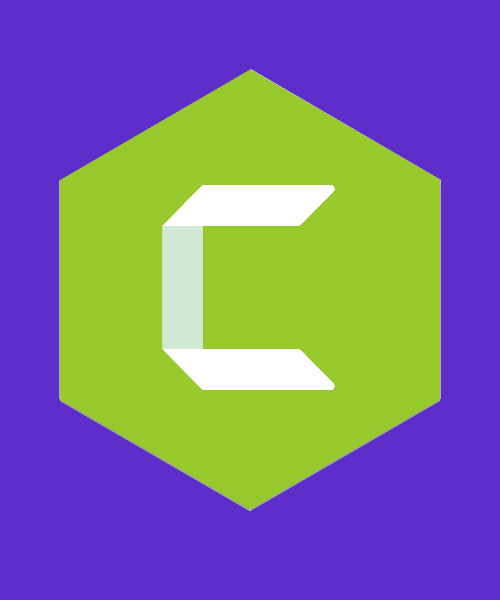
 Вы экономите:
Вы экономите:  Поторопитесь! Заканчивается через
Поторопитесь! Заканчивается через 




Владимир Подтвержденный клиент –
Хромакей – это было для меня открытием! Не думал, что это можно делать в такой простой программе. Очень круто.
Игорь Подтвержденный клиент –
Camtasia – это оказывается не так сложно! Курс помог быстро освоить программу и записать свой первый видеоурок.
Ирина Подтвержденный клиент –
Очень подробно разобрали все функции: от записи экрана до добавления викторин. Теперь мои уроки выглядят гораздо профессиональнее.